Win8.1系统如何在开机键中添加睡眠选项
更新日期:2023-08-24 17:35:53
来源:转载
手机扫码继续观看

一般情况下,Win8.1系统点击超级按钮中的电源键会出现睡眠、休眠、关机、重启这四个选项,但是有些Win8.1系统中只有睡眠、关机、重启三个功能,缺少一个睡眠选项。那么有什么方法可以在开机键中添加睡眠选项呢?接下去本文就来介绍一下在Win8.1系统开机键中添加睡眠选项的方法。

具体操作如下:
1、通过Win+R键调出运行对话框,然后在运行窗口中输入gpedit.msc命令,打开本地组策略编辑器;

2、在Win8系统本地组上,展开“计算机配置”-“管理模板”-“Windows组件”;
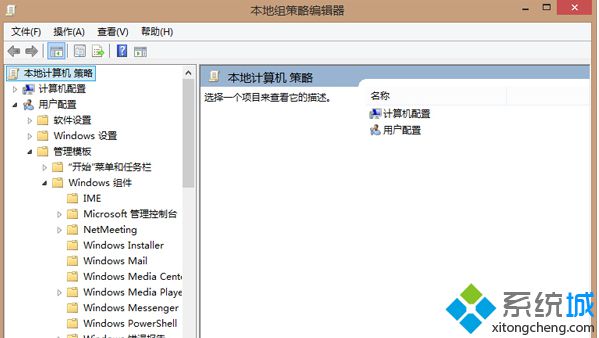
3、接着在右侧窗格中找到“Windows资源管理器”,并在电源选项中Show hibermate in the power options menu功能,将它设置为“已启用”;
4、使用Win+X键调出菜单,然后在笔记本系统安装命令提示符下,输入powercfg /devicequery wake_armed,再回车。
我们使用组策略来恢复Win8.1睡眠,你还可以在设置中直接修改,有需要的用户可以动手操作,希望可以帮助到大家。
该文章是否有帮助到您?
常见问题
- monterey12.1正式版无法检测更新详情0次
- zui13更新计划详细介绍0次
- 优麒麟u盘安装详细教程0次
- 优麒麟和银河麒麟区别详细介绍0次
- monterey屏幕镜像使用教程0次
- monterey关闭sip教程0次
- 优麒麟操作系统详细评测0次
- monterey支持多设备互动吗详情0次
- 优麒麟中文设置教程0次
- monterey和bigsur区别详细介绍0次
系统下载排行
周
月
其他人正在下载
更多
安卓下载
更多
手机上观看
![]() 扫码手机上观看
扫码手机上观看
下一个:
U盘重装视频












